kich-thuoc
Dim Kích Thước trong Revit: Hướng Dẫn Chi Tiết

Dim Kích Thước Trong Revit là một bước quan trọng để hoàn thiện bản vẽ, đảm bảo tính chính xác và dễ hiểu cho các bên liên quan. Bài viết này sẽ hướng dẫn bạn cách dim kích thước trong Revit một cách hiệu quả, từ cơ bản đến nâng cao.
Hiểu về Dim Kích Thước trong Revit
Dim kích thước, hay còn gọi là ghi chú kích thước, giúp thể hiện rõ ràng kích thước của các đối tượng trong mô hình Revit. Việc dim kích thước chính xác không chỉ giúp cho việc thi công, sản xuất mà còn giúp tránh được những sai sót, nhầm lẫn không đáng có. Bạn có thể dim kích thước cho tường, cửa, cột, dầm, sàn, và nhiều đối tượng khác trong dự án Revit của mình.  Dim kích thước tường trong Revit
Dim kích thước tường trong Revit
Các Loại Kích Thước trong Revit
Revit cung cấp nhiều loại kích thước khác nhau để phù hợp với từng nhu cầu cụ thể:
- Kích thước tuyến tính: Đo khoảng cách giữa hai điểm theo đường thẳng.
- Kích thước bán kính: Đo bán kính của đường tròn hoặc cung tròn.
- Kích thước đường kính: Đo đường kính của đường tròn hoặc cung tròn.
- Kích thước góc: Đo góc giữa hai đường thẳng hoặc mặt phẳng.
- Kích thước độ cao: Đo khoảng cách theo chiều dọc.
Việc lựa chọn loại kích thước phù hợp sẽ giúp bản vẽ của bạn trở nên rõ ràng và dễ hiểu hơn. cách dim kích thước 3d trong revit
Hướng Dẫn Dim Kích Thước trong Revit
Dưới đây là các bước cơ bản để dim kích thước trong Revit:
- Chọn công cụ Dimension: Trên thanh công cụ, chọn tab Annotate và click vào công cụ Dimension.
- Chọn đối tượng cần dim: Chọn các điểm hoặc đối tượng mà bạn muốn đo kích thước.
- Đặt vị trí đường dim: Di chuyển chuột để đặt vị trí của đường dim. Revit sẽ tự động hiển thị giá trị kích thước.
- Chỉnh sửa kích thước (nếu cần): Bạn có thể chỉnh sửa giá trị kích thước, kiểu dáng, và vị trí của đường dim bằng cách chọn đường dim và sử dụng các tùy chọn trong Properties palette. cách tạo chuỗi kích thước
Mẹo Dim Kích Thước Hiệu Quả trong Revit
- Tạo chuỗi kích thước: Sử dụng chuỗi kích thước để dim nhiều đối tượng cùng lúc, giúp tiết kiệm thời gian và đảm bảo tính nhất quán.
- Sử dụng Temporary Dimensions: Sử dụng kích thước tạm thời để kiểm tra kích thước nhanh chóng mà không cần tạo kích thước vĩnh viễn.
- Dim kích thước trong view phù hợp: Đảm bảo bạn đang dim kích thước trong view phù hợp (ví dụ: Floor Plan, Elevation, Section). cách ghi kích thước trong layout
- Sử dụng Tag: Sử dụng tag để ghi chú thêm thông tin cho kích thước, ví dụ như tên đối tượng, vật liệu, v.v.
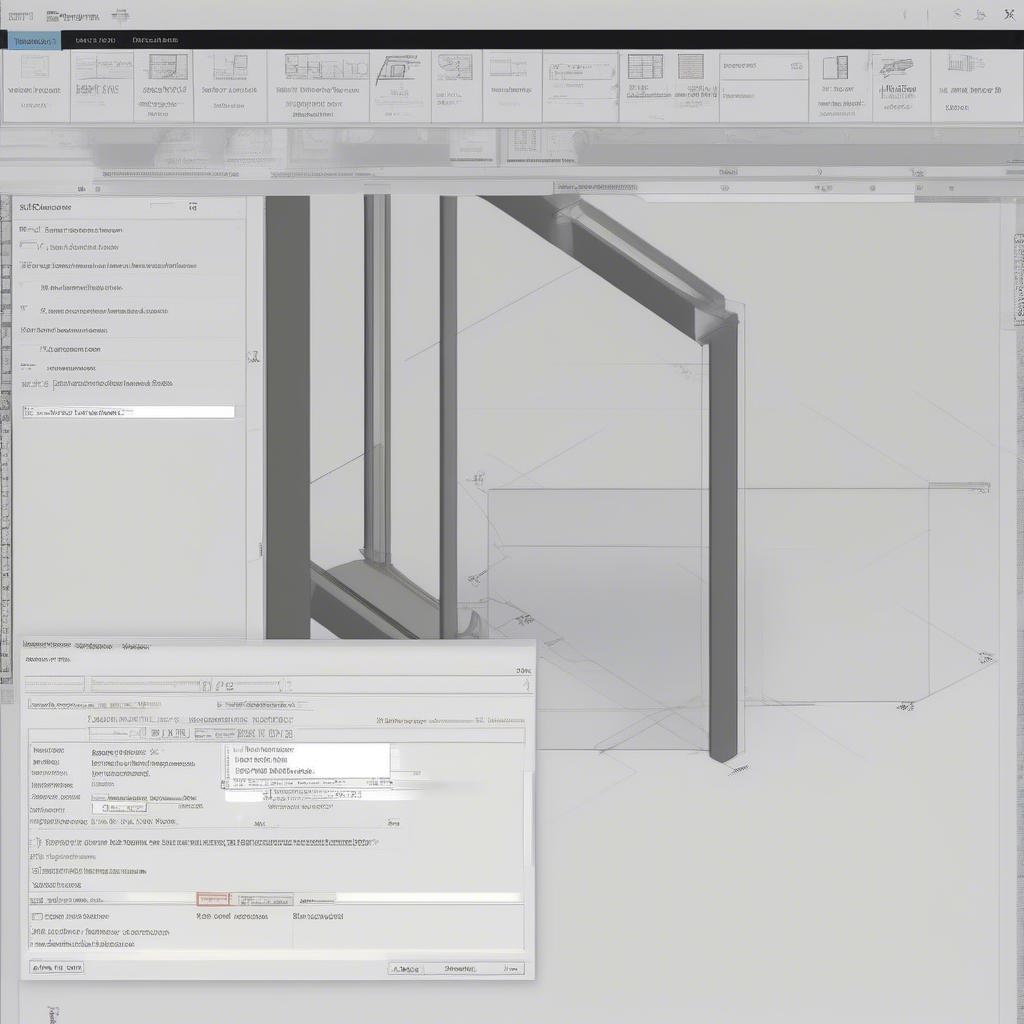 Sử dụng Tag trong Revit
Sử dụng Tag trong Revit
Ông Nguyễn Văn A, kiến trúc sư trưởng tại công ty X, chia sẻ: “Việc dim kích thước chính xác và rõ ràng trong Revit là vô cùng quan trọng. Nó giúp chúng tôi tránh được những sai sót trong quá trình thi công và đảm bảo chất lượng công trình.”
Kết Luận
Dim kích thước trong Revit là một kỹ năng cần thiết cho bất kỳ ai sử dụng phần mềm này. Hy vọng bài viết này đã cung cấp cho bạn những thông tin hữu ích về dim kích thước trong Revit. kích thước khổ a3 trong cad Hãy luyện tập thường xuyên để thành thạo kỹ năng này và nâng cao hiệu quả công việc.
FAQ
- Làm thế nào để thay đổi đơn vị kích thước trong Revit?
- Làm thế nào để tạo kích thước cho đối tượng 3D trong Revit?
- Làm thế nào để chỉnh sửa kiểu dáng của đường dim trong Revit?
- Làm thế nào để tạo chuỗi kích thước trong Revit?
- Tôi có thể dim kích thước trong view 3D được không?
- Làm thế nào để ẩn/hiện kích thước trong Revit?
- Làm sao để dim kích thước cho một góc trong Revit?
Mô tả các tình huống thường gặp câu hỏi.
Người dùng thường gặp khó khăn khi dim kích thước cho các đối tượng phức tạp, hoặc khi muốn tạo chuỗi kích thước cho nhiều đối tượng cùng lúc. Việc hiểu rõ các loại kích thước và cách sử dụng các công cụ dim kích thước trong Revit sẽ giúp bạn vượt qua những khó khăn này. chỉnh đường gióng kích thước trong cad
Gợi ý các câu hỏi khác, bài viết khác có trong web.
Bạn có thể tìm hiểu thêm về cách tạo family trong Revit, cách sử dụng công cụ render trong Revit, và nhiều bài viết hữu ích khác trên website VHPlay.
Leave a comment